首先检查BIOS是否识别硬盘,若未识别需排查连接问题或硬盘故障;其次确认启动顺序正确,优先选择含系统的UEFI硬盘;若引导损坏,可用Windows安装盘执行bootrec命令修复;最后通过CrystalDiskInfo等工具检测硬盘健康状态,判断是否需更换。
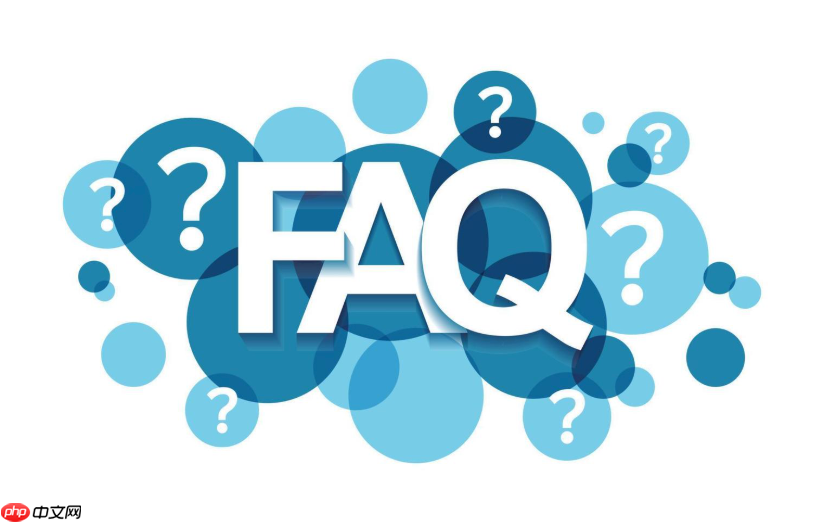
如果您在开机时遇到“Boot Device Not Found”提示,说明电脑无法识别到有效的启动设备,导致系统无法加载。这通常与硬盘连接、启动顺序设置或硬盘本身状态有关。
本文运行环境:联想拯救者Y9000P,Windows 11
进入BIOS可以确认系统是否能检测到硬盘。如果硬盘未出现在设备列表中,可能是硬件连接问题或硬盘故障。
1、重启电脑,在开机画面出现时按下F2键(或其他指定键)进入BIOS设置界面。
2、切换至“Boot”或“Main”选项卡,查找“Hard Drive BBS Priorities”或类似选项。
3、查看是否有硬盘设备显示,若无设备列出,则需进一步检查硬盘连接。
物理连接松动是导致启动设备无法识别的常见原因。重新连接硬盘可排除接触不良的问题。
1、关闭电脑并断开电源适配器,确保设备完全断电。
2、打开机箱侧板,找到硬盘所在的SATA接口或M.2插槽位置。
3、将硬盘的数据线和电源线拔下后重新插入,确保接口牢固且无松动。
4、对于M.2固态硬盘,拆下螺丝后取出硬盘,用橡皮擦轻擦金手指后再装回。
即使硬盘存在,若启动顺序错误,系统也可能报错找不到启动设备。正确设置优先启动项可解决此问题。
1、进入BIOS后选择“Boot”选项卡。
2、在“Boot Priority”或“Boot Order”中,将包含操作系统的硬盘设为第一启动项。
3、若使用的是UEFI模式启动,请确认已启用UEFI而非Legacy模式,并选择带有“UEFI:”前缀的硬盘条目。
4、保存设置并退出,通常按F10键可选择保存更改。
当硬盘存在但引导区损坏时,系统无法读取启动信息,此时可通过外部介质修复引导。
1、准备一个含有Windows镜像的U盘,并通过其他电脑制作成启动盘。
2、插入U盘,重启电脑并从U盘启动(可在启动时按F12选择一次性启动设备)。
3、进入安装界面后选择“修复计算机” > “疑难解答” > “高级选项” > “命令提示符”。
4、依次输入以下命令并执行:
bootrec /fixmbr
bootrec /fixboot
bootrec /rebuildbcd
5、完成后重启电脑并移除U盘,观察是否恢复正常启动。
若上述方法无效,硬盘可能已损坏。通过专业工具检测其物理状态有助于判断是否需要更换。
1、将硬盘连接至另一台正常工作的电脑作为从盘,或使用USB转SATA转换器接入。
2、打开磁盘管理工具,查看是否能识别该硬盘及其分区。
3、运行硬盘检测软件如CrystalDiskInfo,读取SMART信息。
4、重点关注是否存在“Reallocated Sectors Count”、“Current Pending Sector Count”等异常值,若有则表明硬盘存在物理损伤。
以上就是电脑开机提示“Boot Device Not Found”怎么办_开机找不到启动设备的解决方法的详细内容,更多请关注php中文网其它相关文章!

每个人都需要一台速度更快、更稳定的 PC。随着时间的推移,垃圾文件、旧注册表数据和不必要的后台进程会占用资源并降低性能。幸运的是,许多工具可以让 Windows 保持平稳运行。

Copyright 2014-2025 https://www.php.cn/ All Rights Reserved | php.cn | 湘ICP备2023035733号